كيفية استخدام تطبيق Google Podcasts على نظامي iOS و Android
نشرت: 2022-01-29هناك العديد من تطبيقات البودكاست المتاحة للتنزيل ، لكن مستخدمي iPhone يحصلون على تطبيق آخر الآن بعد أن أصبح Google Podcasts متاحًا لأجهزة iOS ، بالإضافة إلى Android. باستخدام مشغل البودكاست من Google ، يمكنك تصفح الفئات أو البحث بين جميع ملفات البودكاست للعثور على ما يعجبك. يمكنك بعد ذلك الاشتراك في ملفاتك الصوتية المفضلة والاستماع إلى حلقات فردية عبر الإنترنت أو تنزيلها للاستماع إليها في وضع عدم الاتصال. يمكن إرسال البودكاست إلى أجهزة مختلفة عبر AirPlay من Apple أو ميزات Google Cast.
احصل على Google Podcasts من متجر تطبيقات Apple للاستماع إليه على iPhone أو من Google Play لأي جهاز يعمل بنظام Android ، واستمر في القراءة لتتعلم كيفية الاستماع.
تصفح البودكاست
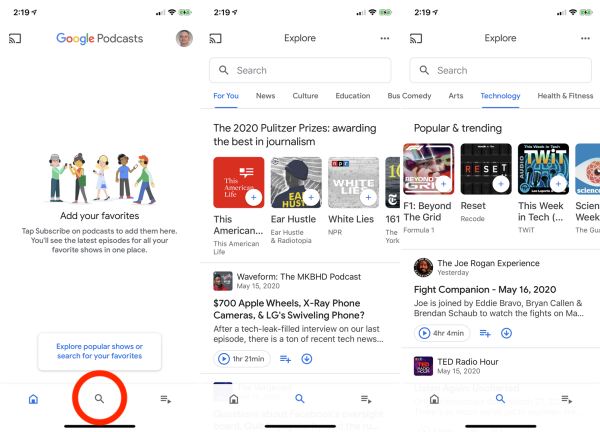
عندما تفتح Google Podcasts لأول مرة ، يطالبك التطبيق بإضافة ملفاتك الصوتية المفضلة. اضغط على أيقونة البحث ، ثم في شاشة الاستكشاف ، يمكنك التصفح بحثًا عن مواد البودكاست حسب الموضوع أو البحث بالاسم ومعايير أخرى. اسحب شاشة الاستكشاف لأسفل لرؤية البرامج المختارة لك. انقر فوق الموضوعات في الجزء العلوي - الأخبار ، والثقافة ، والتعليم ، والأعمال التجارية ، والتكنولوجيا ، والتاريخ - لعرض البرامج في كل فئة.
البحث في البودكاست
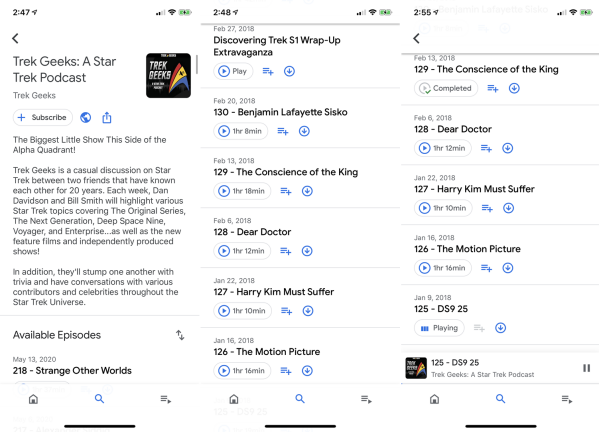
لتعقب ملفات بودكاست محددة بالاسم أو الموضوع أو أي مصطلحات رئيسية أخرى ، انقر فوق حقل البحث في الجزء العلوي واكتب مصطلح البحث. اضغط على اسم البودكاست الذي يثير اهتمامك واسحب الشاشة لأسفل لمشاهدة الحلقات الفردية ، بدءًا من الأحدث. إذا قمت بتحديد بودكاست من نتائج البحث ، فسيكون هناك أيضًا مجموعة مختارة من البودكاست ذات الصلة في أسفل الشاشة. اضغط على أيقونة التشغيل للاستماع إلى حلقة.
قوائم الانتظار والتنزيلات
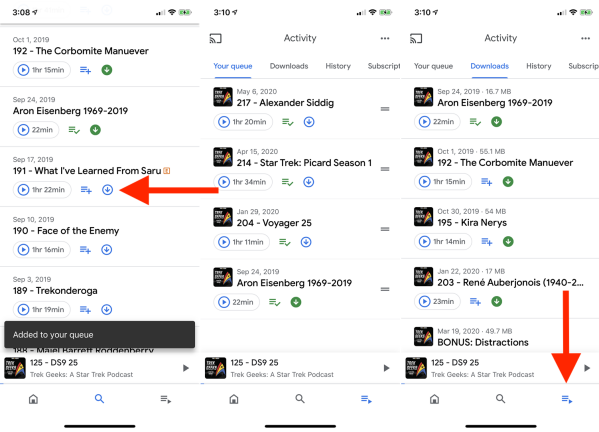
انقر فوق رمز علامة الجمع لإضافة حلقة معينة إلى قائمة الانتظار أو السهم لأسفل لتنزيل حلقة للاستماع إليها في وضع عدم الاتصال. يمكنك الضغط على هذه الرموز مرة أخرى لإزالة الحلقة من قائمة الانتظار والتنزيلات.
انقر فوق الأيقونة المكونة من ثلاثة أسطر على يمين شريط الأدوات السفلي لعرض الحلقات في قائمة الانتظار والتي تم تنزيلها. تظهر الحلقات في قائمة الانتظار ضمن قائمة الانتظار الخاصة بك ، بينما ستكون التنزيلات في قسم التنزيلات. يحتوي قسم "المحفوظات" على أسماء حلقات البودكاست التي قمت بتشغيلها بالفعل أو بدأت تشغيلها.
ضوابط Podcast
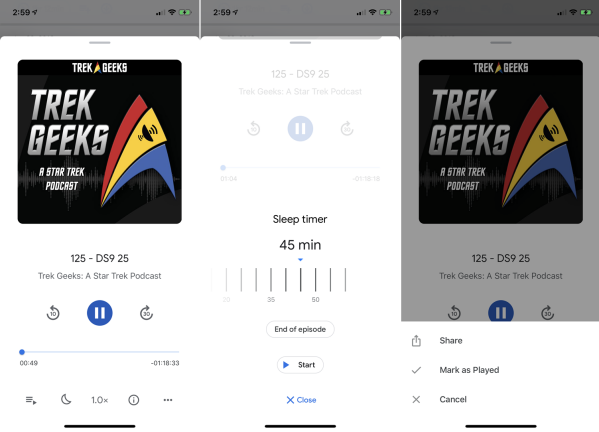
اضغط على اسم الحلقة التي يتم تشغيلها لعرضها بملء الشاشة. يمكنك الآن إيقاف الحلقة مؤقتًا واستئنافها ، أو إرجاعها بمقدار 10 ثوانٍ ، أو التقديم السريع لها لمدة 30 ثانية. اضغط على أيقونة نصف القمر ، ويمكنك ضبط مؤقت لإيقاف تشغيل الحلقة بعد عدد معين من الدقائق. من خلال الضغط على أيقونة 1.0x ، يمكنك تغيير سرعة التشغيل من 0.5 مرة إلى 3 مرات.
اضغط على أيقونة المعلومات لرؤية المعلومات المتعلقة بالحلقة. افتح خيارات إضافية من خلال النقر على أيقونة القطع ، ويمكنك مشاركة الحلقة أو وضع علامة عليها كما تم تشغيلها.
شارك واعرض على الويب
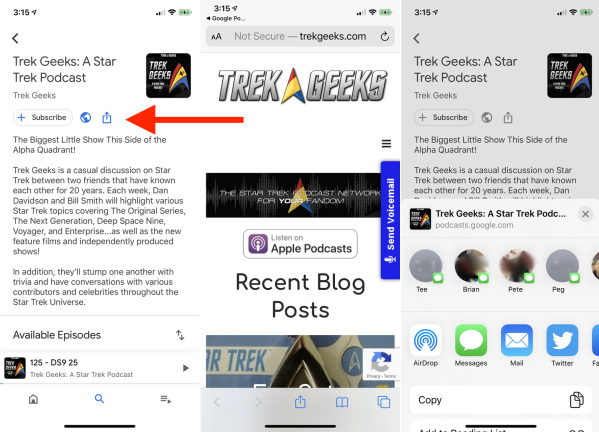
إذا كنت تبحث عن مزيد من المعلومات حول بودكاست ، فانتقل إلى الشاشة المخصصة لبودكاست معين واضغط على أيقونة الكرة الأرضية. سيفتح Google Podcasts صفحة ويب للبودكاست ، والتي يجب أن توفر مزيدًا من المعلومات حول هذا الموضوع. انقر فوق أيقونة المشاركة لمشاركة رابط البث مع أشخاص آخرين عبر البريد الإلكتروني أو وسائل التواصل الاجتماعي أو الخدمات الأخرى.
يشترك
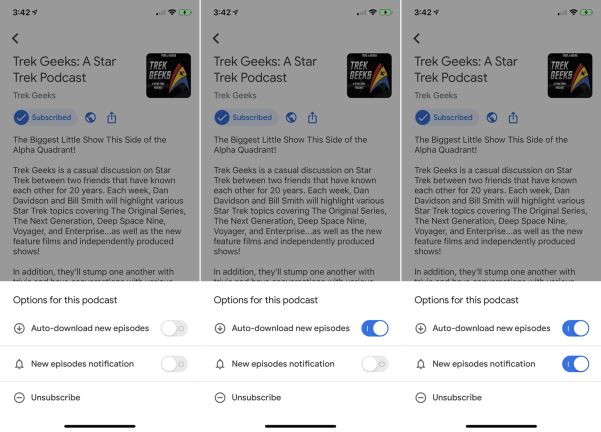
إذا كنت تحب بودكاست وترغب في الاستماع إلى كل حلقة جديدة بانتظام ، فانقر فوق اشتراك. يؤدي الاشتراك في بودكاست إلى تشغيل إشعار في الجزء السفلي مع عدد قليل من الخيارات.

قم بتشغيل مفتاح التنزيل التلقائي للحلقات الجديدة إذا كنت تريد تنزيل الحلقات الجديدة تلقائيًا على هاتفك بمجرد ظهورها. قم بتشغيل مفتاح إشعار الحلقات الجديدة لتلقي التنبيهات في أي وقت تتوفر فيه حلقة جديدة. انقر فوق إلغاء الاشتراك إذا غيرت رأيك بشأن الاشتراك.
إدارة الاشتراكات
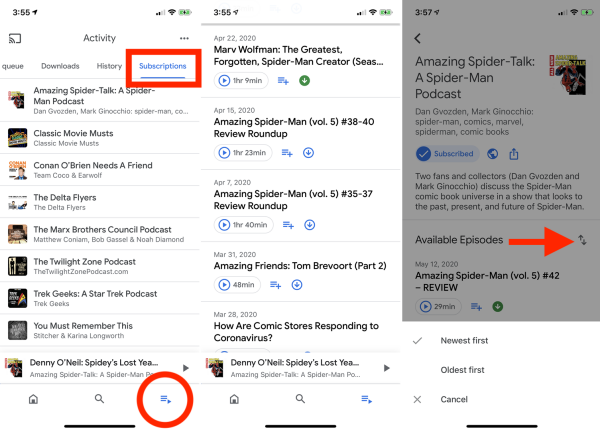
لعرض جميع ملفات البودكاست التي اشتركت فيها ، انقر فوق الأيقونة المكونة من ثلاثة أسطر على يمين شريط الأدوات السفلي وحدد قسم الاشتراكات. اضغط على اسم بودكاست معين. من هنا يمكنك الاستماع إلى حلقات فردية. افتراضيًا ، يتم تنزيل أحدث الحلقات فقط للاستماع إليها في وضع عدم الاتصال. اضغط على السهم لأسفل لتنزيل المزيد.
يمكنك أيضًا تغيير الترتيب الذي تظهر به الحلقات. اضغط على أيقونة السهم المزدوج بجوار عنوان الحلقات المتاحة ، ويمكنك فرز الحلقات حسب الأقدم أولاً بدلاً من الأحدث أولاً. لإلغاء الاشتراك في بودكاست من هذه الشاشة ، ما عليك سوى تمرير اسم البودكاست إلى اليسار والنقر على خيار إلغاء الاشتراك.
اعرض الشاشة الرئيسية
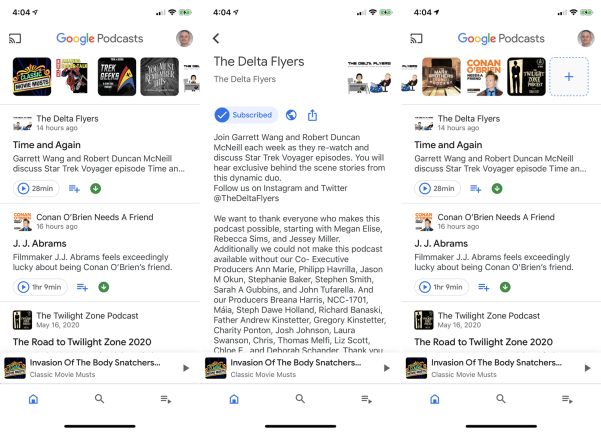
اضغط على أيقونة الصفحة الرئيسية في شريط الأدوات السفلي للانتقال إلى الشاشة الرئيسية. بعد الاشتراك في بعض ملفات البودكاست ، يتم إدراج أحدث حلقات كل بودكاست هنا. اضغط على أيقونة التشغيل للاستماع إلى حلقة معينة ، أو اضغط على أحد أيقونات البودكاست الموجودة في الرف الدائري أعلى الشاشة لعرض جميع حلقات هذا البودكاست. اسحب الرموز إلى اليسار للوصول إلى النهاية. انقر فوق الرمز بعلامة الجمع لعرض شاشة البحث ، حيث يمكنك تصفح أو البحث عن المزيد من ملفات البودكاست.
إرسال بودكاست
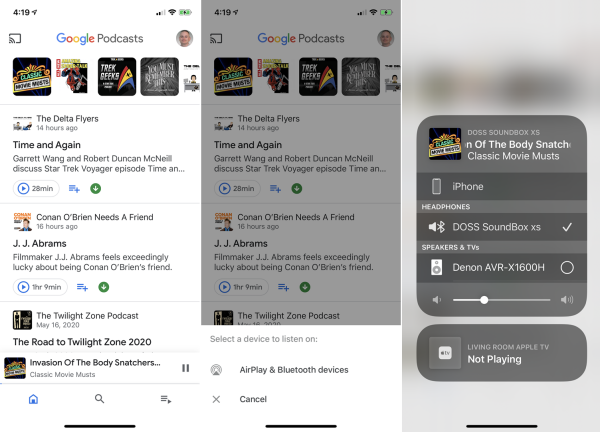
يمكنك توجيه الصوت من حلقة بودكاست إلى جهاز خارجي مثل مكبر الصوت أو سماعات الرأس باستخدام Apple AirPlay أو Google Cast أو Bluetooth. للقيام بذلك ، انقر فوق الحلقة التي تريد تشغيلها. في أي من الشاشات الرئيسية (الصفحة الرئيسية أو الاستكشاف أو النشاط) ، انقر فوق رمز الإرسال في الجزء العلوي الأيسر.
إذا كنت تستخدم جهاز iPhone ، فحدد خيار أجهزة AirPlay و Bluetooth ، ثم انقر فوق الجهاز الذي تريد تشغيل الصوت عليه. يمكن لمستخدمي Android النقر فوق رمز Cast ، ثم توصيل Google Podcasts بالأجهزة الذكية القريبة.
تغيير الاعدادات
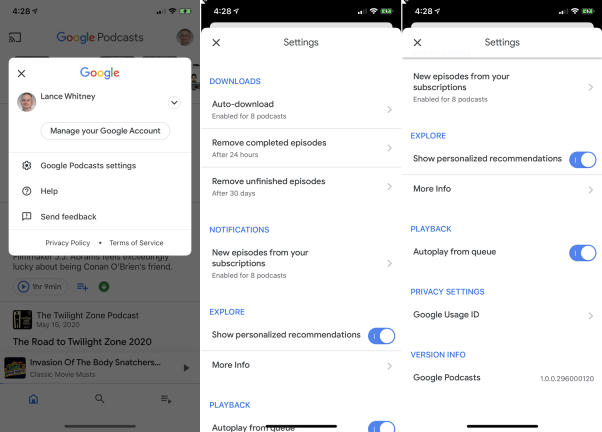
انقر فوق رمز ملف التعريف الخاص بك في الزاوية العلوية اليمنى من أي شاشة وحدد إعدادات Google Podcast . هنا ، يمكنك تعديل عدة خيارات.
التنزيل التلقائي : قم بتغيير الإعدادات العامة لتنزيل الحلقات الجديدة وإيقاف التنزيلات للبودكاست الفردي.
إزالة الحلقات المكتملة: حدد متى يجب إزالة الحلقات المنتهية - بعد 24 ساعة أو بعد 7 أيام أو أبدًا.
إزالة الحلقات غير المنتهية: حدد متى يجب إزالتها - بعد 30 يومًا أو بعد 90 يومًا أو أبدًا.
حلقات جديدة من اشتراكاتك: قم بإيقاف تشغيل الإشعارات لملفات بودكاست معينة.
قسم الاستكشاف: قم بإيقاف تشغيل مفتاح إظهار التوصيات الشخصية إذا كنت لا ترغب في رؤية ما تعتقد Google Podcasts أنه قد يعجبك.
قسم التشغيل: قم بإيقاف تشغيل مفتاح التشغيل التلقائي من قائمة الانتظار إذا كنت لا تريد تشغيل الحلقات في قائمة الانتظار تلقائيًا ، واحدة تلو الأخرى.
